Windows 10: كيفية الحفاظ على Windows دائمًا في المقدمة
Miscellanea / / August 05, 2021
يعد Windows 10 أحد أفضل أنظمة التشغيل وأكثرها شيوعًا المستخدمة في معظم أجهزة الكمبيوتر. على الرغم من أن Windows يقدم العديد من الميزات والوظائف ، إلا أن هناك بعض الميزات المهمة المفقودة في Windows. تتمثل إحدى هذه الميزات في القدرة على إبقاء النافذة دائمًا في المقدمة أثناء العمل على جهاز الكمبيوتر الخاص بك.
في بعض الأحيان كنت تعمل على عدة Windows على جهاز الكمبيوتر الخاص بك ؛ بعد ذلك ، ربما تريد أن يظل أحد Windows دائمًا في المقدمة. افتراضيًا ، لا يحتوي Windows على مثل هذه الميزة للحفاظ على النافذة دائمًا في المقدمة. ومع ذلك ، هناك عدة طرق لتنفيذ الميزة.
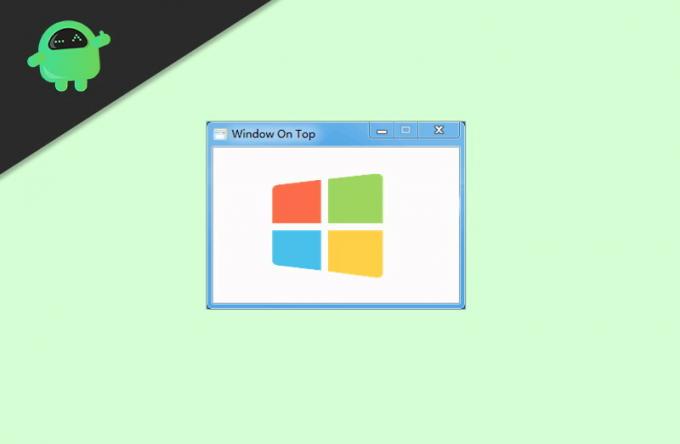
جدول المحتويات
-
1 Windows 10: كيفية الحفاظ على النافذة دائمًا في المقدمة
- 1.1 الطريقة الأولى: استخدام Auto HotKey
- 1.2 الطريقة 2: استخدام DeskPins
- 1.3 الطريقة الثالثة: استخدام TurboTop
- 2 خاتمة
Windows 10: كيفية الحفاظ على النافذة دائمًا في المقدمة
إذا كنت ترغب في الاحتفاظ بـ Windows دائمًا في الجزء العلوي من الشاشة على Windows 10 ، فيمكنك استخدام Auto HotKey Script. لكن أولاً ، سيتعين عليك تثبيت تطبيق Auto HotKey على جهاز الكمبيوتر الخاص بك. ثم يمكنك كتابة نص عند تنفيذه بواسطة HotKey ؛ سيبقى Windows في الأعلى. ومع ذلك ، يمكنك أيضًا استخدام تطبيقات الطرف الثالث الأخرى مثل DeskPins و TurboTop ، لإبقاء النافذة في المقدمة.
الطريقة الأولى: استخدام Auto HotKey
Auto HotKey هو تطبيق يمكّنك من إنشاء برنامج نصي بوظائف سيتم تنفيذها عند الضغط على مفتاح HotKey معين. إنه تطبيق بسيط وباستخدامه ، يمكنك بسهولة كتابة أمر من سطر واحد لإبقاء النافذة دائمًا في المقدمة.
تنزيل Auto HotKeyالخطوة 1) بعد تثبيت البرنامج ، انتقل إلى Dekstop أو أي دليل آخر كما تفضل ، وانقر بزر الماوس الأيمن على المنطقة الفارغة. حرك مؤشر الفأرة إلى ملف جديد الخيار وحدد برنامج نصي AutoHotKey خيار من القائمة.

الخطوة 2) قم بتسمية البرنامج النصي الخاص بك بأي شيء تريده ، ثم انقر بزر الماوس الأيمن على البرنامج النصي وحدد ملف تحرير البرنامج النصي اختيار. سيفتح الملف في Notepad أو أي محرر نصوص افتراضي آخر لديك.

الخطوه 3) الآن ، فقط اكتب الأمر التالي في المفكرة و حفظ عليه. يمكنك تغيير ^ SPACE إلى ^ D أو أي مفتاح آخر على لوحة المفاتيح اعتمادًا على المفتاح الذي تريد الضغط عليه السيطرة لتنفيذ وظيفة Always on Top.
^ مسافة:: Winset ، Alwaysontop ، أ
الخطوة 4) لجعل HotKey يعمل ، سيكون عليك تشغيل البرنامج النصي أولاً ، لذلك انقر نقرًا مزدوجًا فوق البرنامج النصي وقم بتنفيذه. سترى شعار أخضر مع ح على شريط المهام أو علبة النظام. سيشير هذا إلى أن البرنامج النصي قيد التشغيل ، والآن يمكنك الضغط فقط Ctrl + مسافة أو أي تركيبة أخرى مع السيطرة لإبقاء النافذة دائمًا في المقدمة.
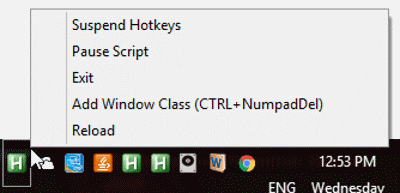
تلميح
يمكنك وضع البرنامج النصي على ملف مجلد بدء التشغيل لذلك لن تضطر إلى بدء النص يدويًا ، سيتم تشغيله تلقائيًا عند بدء التشغيل.
الطريقة 2: استخدام DeskPins
إذا كنت تستخدم الماوس بدلاً من اختصار لوحة المفاتيح ، فإن DeskPins هو التطبيق الذي يمكنك من الاحتفاظ بنافذة دائمًا أعلى الشاشة. التطبيق سهل الاستخدام للغاية ، وهناك العديد من الميزات التي ترغب في الحصول عليها. علاوة على ذلك ، فإنه يسمح أيضًا بمفاتيح الاختصار.
تنزيل DeskPinsالخطوة 1) بعد التثبيت ، انقر نقرًا مزدوجًا فوق تطبيق DeskPins وقم بتشغيله. سيعمل التطبيق في الخلفية ، ويمكنك الوصول إليه من أيقونة علبة النظام.

الخطوة 2) لتثبيت نافذة باستخدام DeskPins ، ما عليك سوى النقر بزر الماوس الأيمن على ملف DeskPins على علبة النظام. سيبدو الماوس الآن كأنه دبوس ، حرك الماوس إلى أعلى النافذة التي تريد تثبيتها وانقر على شريط العنوان. سيتم تثبيت النافذة ، وستظل دائمًا في المقدمة.

الخطوه 3) لإزالة الباينت ، ما عليك سوى النقر بزر الماوس الأيسر على أيقونة DeskPins في علبة النظام والنقر فوق إزالة كل دبابيس اختيار.

الطريقة الثالثة: استخدام TurboTop
Turbo Top هو تطبيق آخر تابع لجهة خارجية يمكّنك من تحديد النوافذ من أيقونة System Tray التي تريد الاحتفاظ بها في أعلى الشاشة. إنه تطبيق بسيط يمكنه استشعار أي Windows مفتوح على سطح المكتب الخاص بك ؛ سيكون عليك فقط تحديد النوافذ من الأيقونة ، وستظل النافذة دائمًا في المقدمة.
تحميل TurboTopاضغط على TurboTop رمز في علبة النظام.
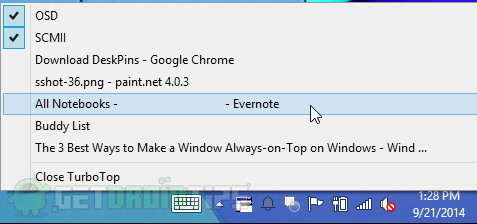
تأكد من أن ملف OSD و ال SCMII يتم فحص الخيار. الآن ، عليك فقط تحديد اسم أي من النوافذ المفتوحة ، وتريد الاحتفاظ بها في المقدمة. سيؤدي تحديد نفس النافذة مرة أخرى إلى إلغاء تثبيت النافذة ، ولن تكون موجودة في الجزء العلوي من الشاشة.
خاتمة
أثناء تدوين ملاحظة من موقع معين إلى مفكرة أو أي ظرف آخر ، سيكون أمرًا رائعًا أن تتمكن النافذة من ذلك تظل دائمًا في أعلى الشاشة ، فستواجه صعوبة أقل أثناء تدوين الملاحظات وتمرير الآخر نافذة او شباك.
لا يحتوي Windows على أي ميزات مضمنة من هذا القبيل. ومع ذلك ، هناك تطبيقات يمكنك استخدامها لتحقيق نفس الوظيفة المطلوبة. Auto HotKey هو تطبيق مثالي لهذه الوظيفة. سيكون عليك فقط تثبيت التطبيق وكتابة نص برمجي من سطر واحد لمجموعة المفاتيح والوظيفة.
هناك تطبيقات أخرى مثل DeskPins ، والتي تتيح للمستخدمين استخدام كل من اختصارات لوحة المفاتيح والماوس لتثبيت نافذة. يتيح Turbo Top للمستخدمين تحديد اسم Windows النشط من رمز علبة النظام لتثبيت Windows.
اختيار المحرر:
- Windows 10 Fix - لم يتم التحقق من صحة برنامج التشغيل الجاري تثبيته لخطأ الكمبيوتر هذا
- كيفية إصلاح خطأ Windows Store 0x80072F05 تعثر الخادم
- 10 طرق لزيادة حجم صوت الميكروفون في نظام التشغيل Windows 10
- طرق بسيطة لإزالة المسار الصوتي من الفيديو
- إصلاح تحذير بطارية الخدمة على جهاز Mac
راهول طالب في علوم الكمبيوتر وله اهتمام كبير بمجال موضوعات التكنولوجيا والعملات المشفرة. يقضي معظم وقته إما في الكتابة أو الاستماع إلى الموسيقى أو السفر في أماكن غير مرئية. يعتقد أن الشوكولاتة هي الحل لجميع مشاكله. الحياة تحدث ، والقهوة تساعد.


